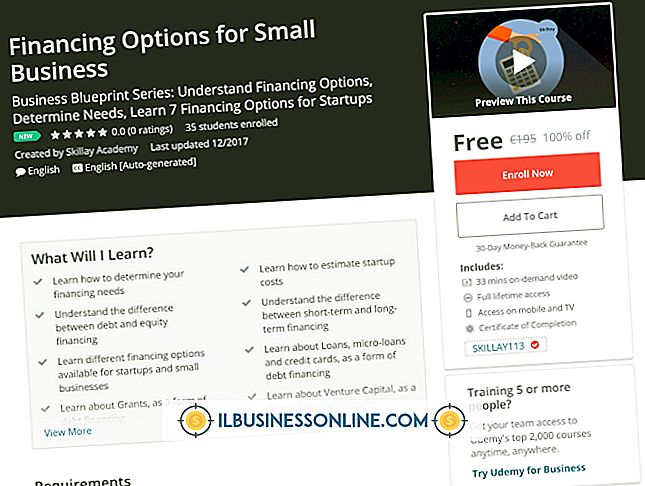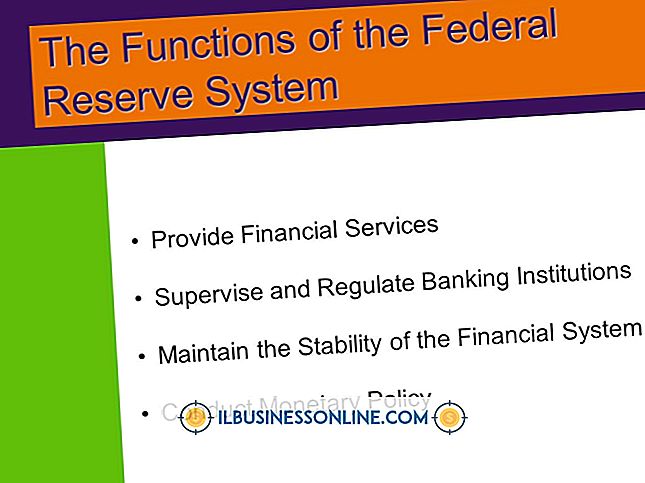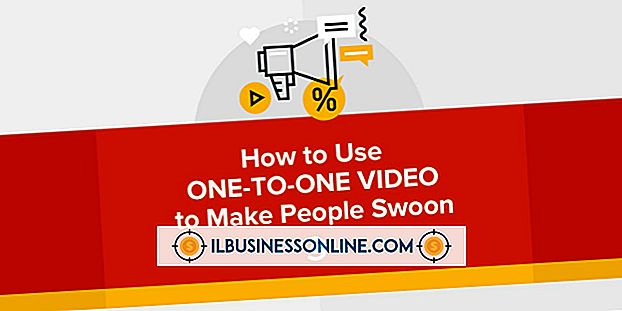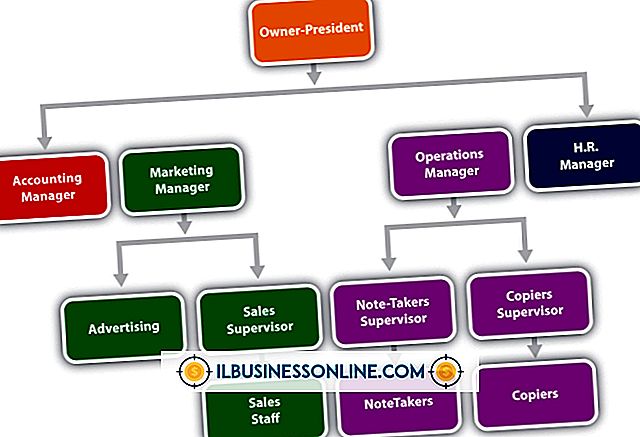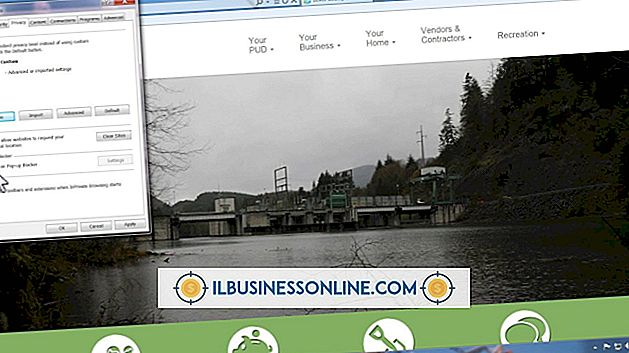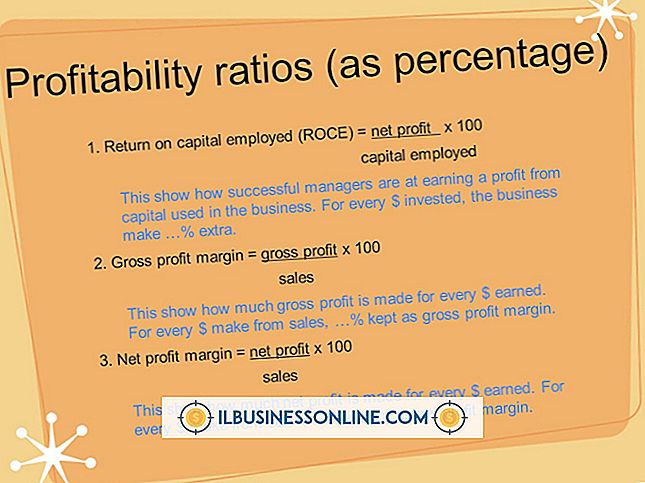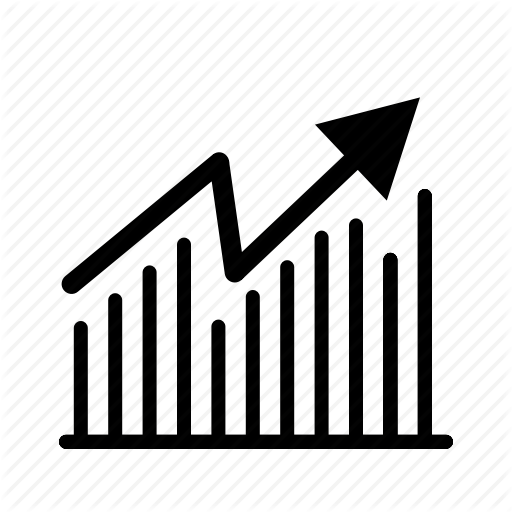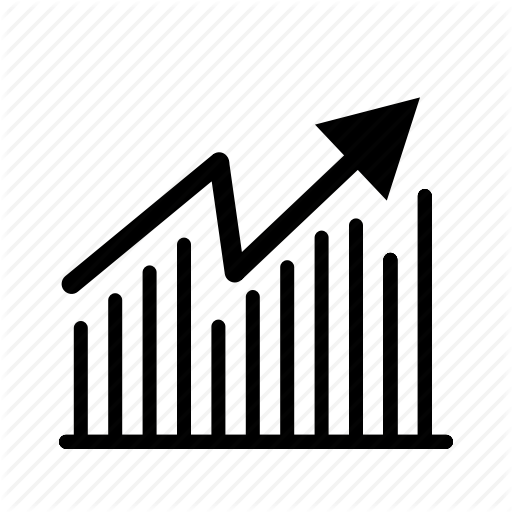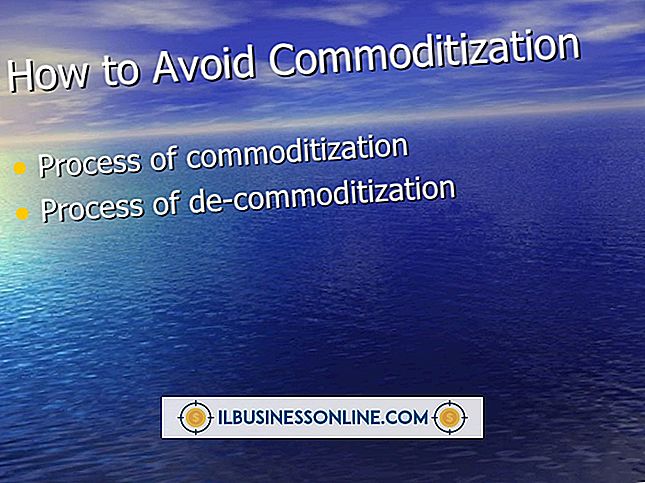วิธีอัพโหลดไฟล์ไปยัง Apache Web Server

คุณสามารถอัปโหลดไฟล์ไปยัง Apache เว็บเซิร์ฟเวอร์ได้สองวิธี: ผ่านแอปพลิเคชัน File Transfer Protocol แบบสแตนด์อโลนหรือแผงควบคุมบนเว็บ แอปพลิเคชัน FTP แบบสแตนด์อโลนทำหน้าที่เป็นบริดจ์อิสระที่เชื่อมต่อคอมพิวเตอร์และเว็บเซิร์ฟเวอร์ของคุณผ่านการเชื่อมต่ออินเทอร์เน็ต เปิดใช้งานเช่นเดียวกับที่คุณทำกับแอปพลิเคชันอื่น ๆ ในไดเรกทอรีโปรแกรม Windows ของคุณ แผงควบคุมบนเว็บให้บริการที่คล้ายกันยกเว้นคุณเข้าถึงผ่านเว็บเบราว์เซอร์ของคุณ
อัปโหลดผ่าน FTP
1
เปิดแอปพลิเคชั่น FTP ของคอมพิวเตอร์ของคุณ หน้าต่างบางรุ่นมาพร้อมกับแอปพลิเคชันที่เรียกว่า WS_FTP ออกแบบมาเพื่อการนี้โดยเฉพาะ หากคุณยังไม่มีแอปพลิเคชั่น FTP ให้ดาวน์โหลดหนึ่งแอป FileZilla เป็นทางเลือกฟรีสำหรับ WS_FTP
2
สร้างการเชื่อมต่อใหม่ในแอปพลิเคชัน FTP ของคุณและเข้าสู่เซิร์ฟเวอร์ Apache ของคุณ สิ่งที่เกี่ยวข้องในการสร้างการเชื่อมต่อใหม่นั้นแตกต่างกันไปขึ้นอยู่กับซอฟต์แวร์ FTP ที่คุณใช้ ใน FileZilla เปิดเครื่องมือ Site Manager และคลิก“ New Site” ป้อนที่อยู่เว็บไซต์ของคุณในฟิลด์“ Host” ป้อนชื่อผู้ใช้และรหัสผ่านของคุณ คลิกปุ่ม "เชื่อมต่อ" เมื่อดำเนินการเสร็จ
3
นำทางไปยังไดเรกทอรีที่ต้องการบนเซิร์ฟเวอร์ Apache ของคุณ ในแอปพลิเคชั่น FTP ส่วนใหญ่หน้าจอของคุณจะถูกแบ่งออกเป็นสองหน้าต่างหลักหนึ่งอันอยู่ทางด้านซ้ายที่แสดงไฟล์ในคอมพิวเตอร์ของคุณและอีกอันอยู่ทางขวาที่แสดงไฟล์บนเว็บเซิร์ฟเวอร์ หากคุณกำลังอัปโหลดไฟล์ที่คุณต้องการให้คนทั่วไปมองเห็นให้ค้นหาไดเรกทอรีที่มีชื่อเช่น "Web" "สาธารณะ" หรือ "public_html" ในหน้าต่างด้านขวาของแอปพลิเคชัน FTP
4
ค้นหาไฟล์ที่คุณต้องการอัปโหลดจากคอมพิวเตอร์ของคุณไปยังเว็บเซิร์ฟเวอร์ของคุณ คลิกสองครั้งที่หน้าต่างทางด้านซ้ายเพื่อเพิ่มลงในคิวอัพโหลดของคุณ ใน FileZilla คิวอัพโหลดอยู่ที่ด้านล่างของหน้าจอ แต่ละไฟล์ที่ดับเบิลคลิกจะปรากฏในคิว เมื่อคิวว่างเปล่าอีกครั้งการอัปโหลดของคุณจะเสร็จสมบูรณ์
อัปโหลดผ่านแผงควบคุมของเว็บ
1
เปิดเว็บเบราว์เซอร์และไปที่แผงควบคุมของเว็บเซิร์ฟเวอร์ ที่อยู่เว็บของแผงควบคุมของคุณจะแตกต่างกันไปขึ้นอยู่กับโฮสต์เว็บของคุณ บนเซิร์ฟเวอร์ Apache ที่ใช้ cPanel ตัวอย่างเช่นที่อยู่ของคุณมักจะเป็น www.yoursite.com/cpanel ติดต่อโฮสต์เว็บของคุณสำหรับตำแหน่งของแผงควบคุมของคุณ
2
เข้าสู่แผงควบคุมของคุณและไปยังพื้นที่อัพโหลดไฟล์ของคุณ การติดป้ายบริเวณนี้ขึ้นอยู่กับเว็บโฮสต์ของคุณ ป้ายกำกับทั่วไป ได้แก่ “ FTP” และ“ อัปโหลดไฟล์” บนเซิร์ฟเวอร์ที่ใช้ cPanel พื้นที่อัปโหลดไฟล์มักจะเรียกว่า "ตัวจัดการไฟล์"
3
นำทางไปยังโฟลเดอร์เว็บเซิร์ฟเวอร์ที่คุณต้องการอัพโหลดไฟล์
4
คลิกปุ่ม "อัปโหลด" และเลือกไฟล์ในคอมพิวเตอร์ของคุณที่คุณต้องการอัปโหลด ใน cPanel คุณจะต้องคลิกปุ่ม“ เรียกดู” ในตัวจัดการไฟล์เพื่อแสดงไฟล์ในคอมพิวเตอร์ของคุณ ดับเบิลคลิกไฟล์เพื่อเพิ่มลงในคิวของคุณ พวกเขาจะเริ่มอัปโหลดโดยอัตโนมัติ